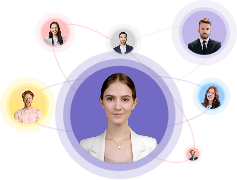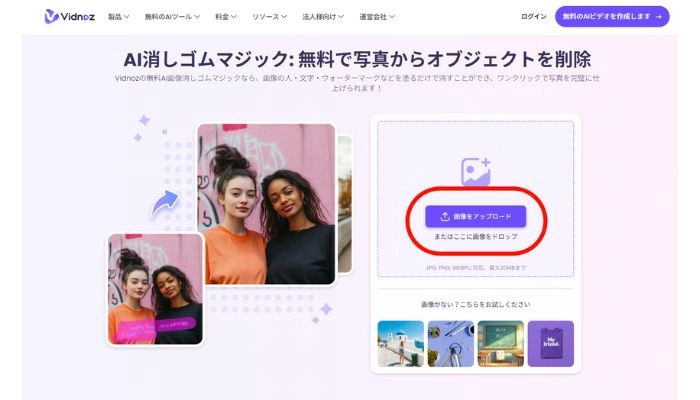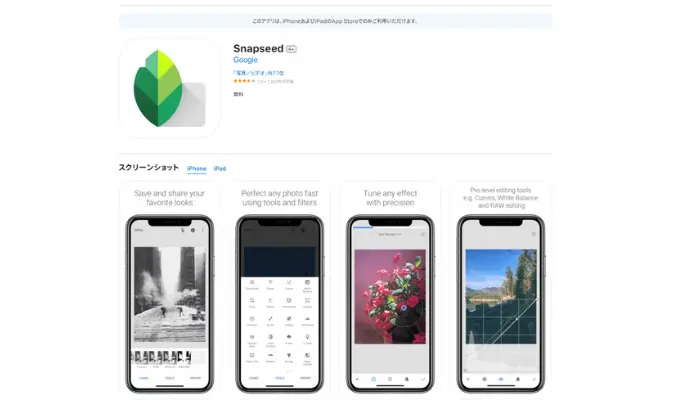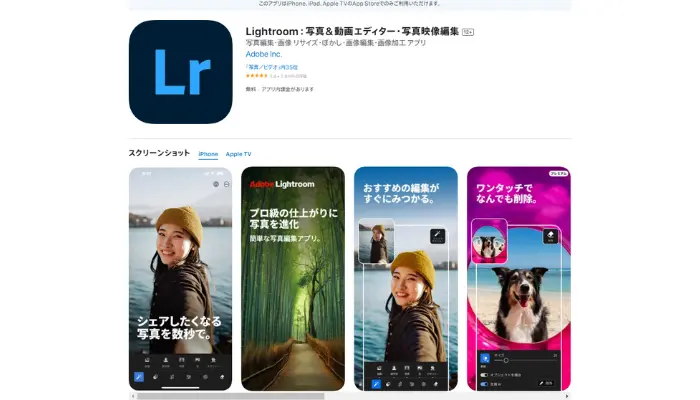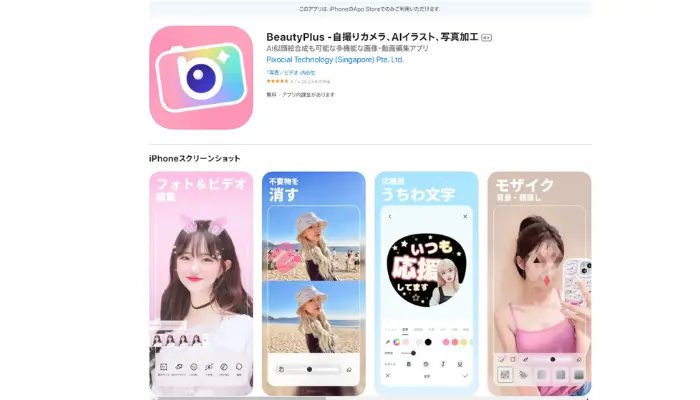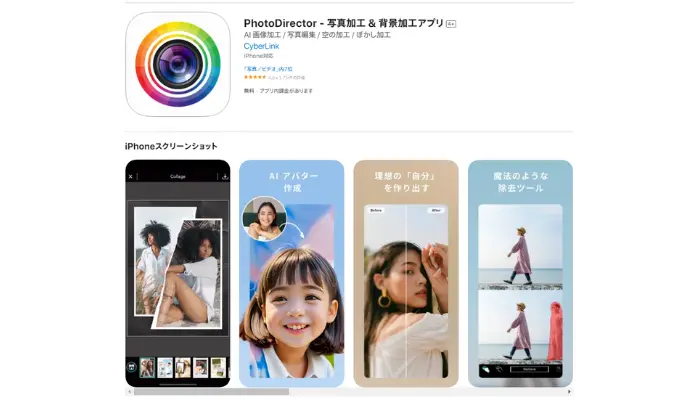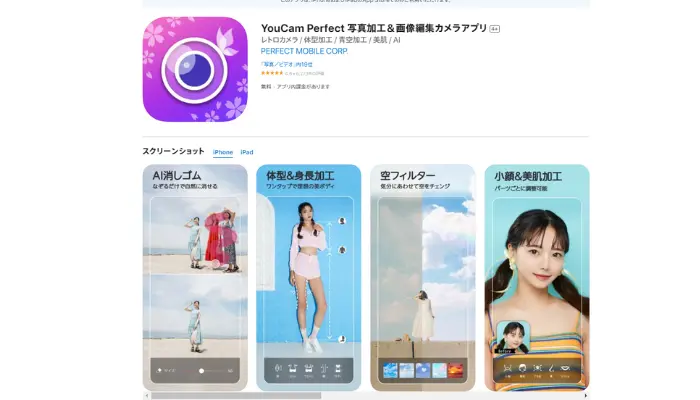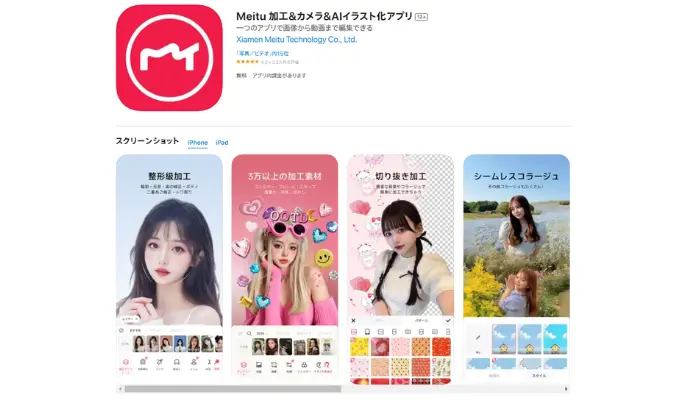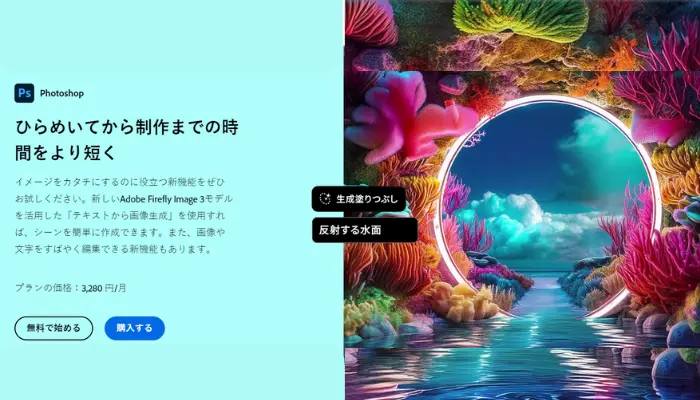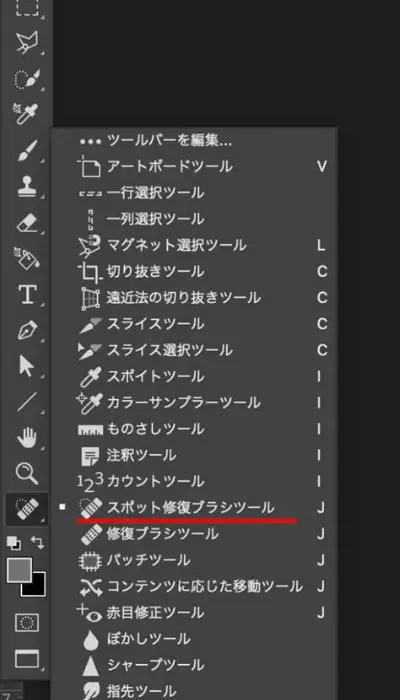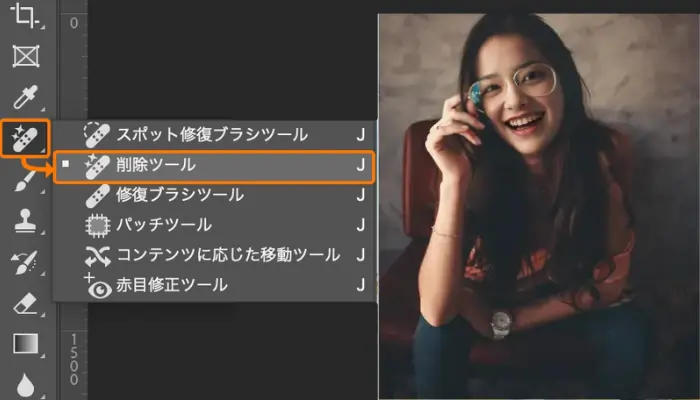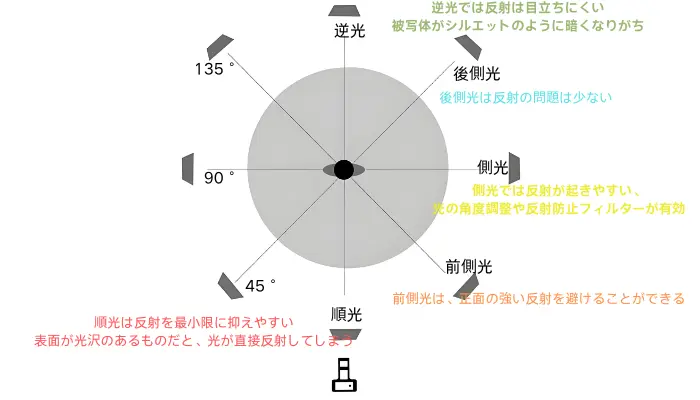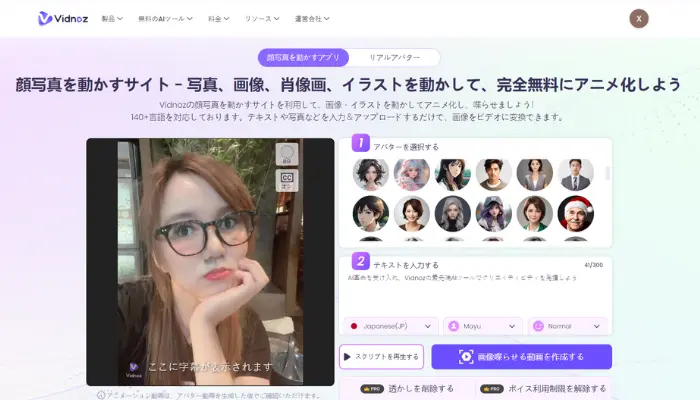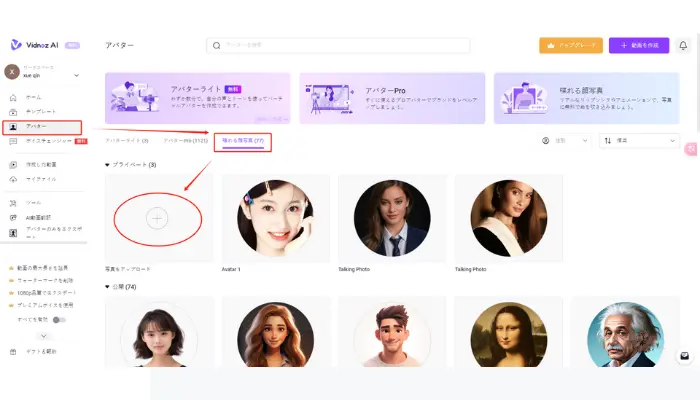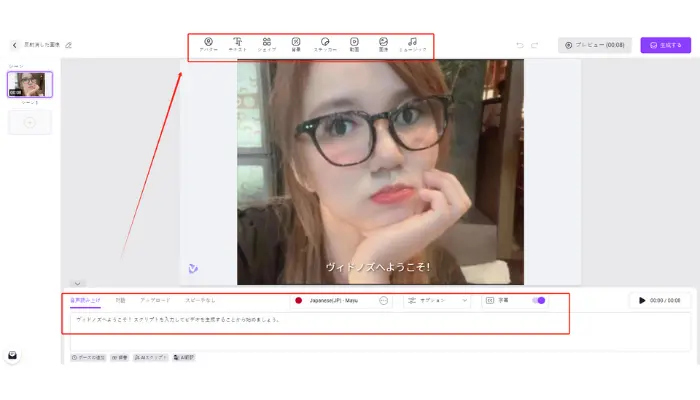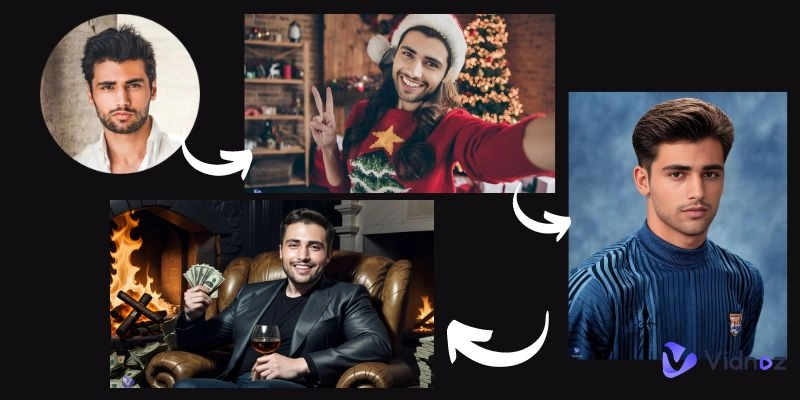観光地などで写真を撮るとき、反射、映り込み、グレアがどうしても入ってしまうことってありますよね。特に太陽が強すぎるときや、光沢のある表面からの反射がある場合にはこれらの問題が避けられません。写真に反射、映り込みが入ってしまい、完璧なショットが台無しになり、全体の写真の品質に影響を与えることがあります。そこで、この記事では写真の反射・映り込みを簡単に消すことができるおすすめのアプリを紹介し、その使い方を詳しく解説します。

写真に写り込む反射、映り込みは、時として美しい写真を台無しにすることがあります。そこで今回は、デスクトップとモバイルデバイスの両方で効果的に反射、映り込みを除去するためのベストな5つの方法をご紹介します。複雑な編集スキルは必要ありません。それでは、詳細を見ていきましょう。
- 目次
-
-
写真の反射・映り込みを一瞬で消す!おすすめ無料サイトと使い方
Vidnoz AI画像マジック消しゴム:「オブジェクト消去」機能で映り込みや影も自然に除去
-
写真の反射・映り込みを一瞬で消す!おすすめ無料のアプリ6選とその使い方
Snapseed:「シミ除去」機能で簡単に反射もスッキリ消去
Lightroom:修復ツールで写真の反射を手軽にオフ
BeautyPlus:リムーバー機能で反射や映り込みを一瞬で消す
PhotoDirector:「除去」機能で写真の反射をスムーズに消す
YouCam Perfect:AI技術を使って写真の反射を自然に消す
Meitu:消しゴムツールで背景の映り込みや反射を手軽に消す
-
AIと伝統の融合!Photoshopで写真から反射・映り込みを消す方法
「スポット修正ブラシツール」で写真から反射を消して加工する方法
-
写真の眩光・反射光を防ぐ撮影テクニック
-
写真の反射・写り込みを消すことに関するFAQ
-
追加:反射・映り込みを消した画像でAI動画を作成する方法
-
結論
写真の反射・映り込みを一瞬で消す!おすすめ無料サイトと使い方
Vidnoz AI画像マジック消しゴム:「オブジェクト消去」機能で映り込みや影も自然に除去
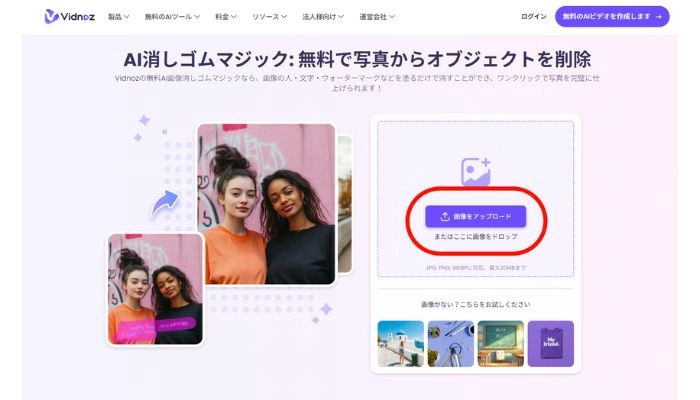
Vidnoz AI画像マジック消しゴムは、AI技術を活用して写真に映り込んだ反射や反光を自然に消去できるオンラインツールです。ガラスや水面に写り込んだ不要な光の反射もワンクリックで処理できるため、編集ソフトを使わなくてもブラウザ上で直感的に操作できます。デザインや写真補正をもっと手軽に行いたい方に最適で、完全無料・インストール不要で利用可能です。
対応デバイス:Windows、Mac、iOS、Android
▼使い方
1.まずは、Vidnoz AI公式サイトにアクセスしてください。
2.「無料AIツール」→「AI画像ツール」→「AI画像マジック消しゴム」からツールを利用し始めましょう。
3.画像をアップロードします。
4.ブラシで塗るか、テキスト自動消去を使って不要な光の反射を「削除」ボタンで消しましょう。
写真の反射・映り込みを一瞬で消す!おすすめ無料のアプリ6選とその使い方
Snapseed:「シミ除去」機能で簡単に反射もスッキリ消去
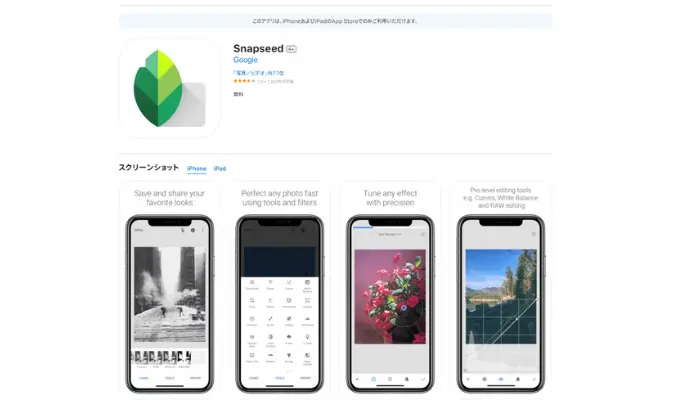
Snapseedは、Googleが提供する無料の写真編集アプリで、多彩な編集ツールが揃っています。その中でも「シミ除去」機能は、写真に映り込んでしまった不要な反射やシミを簡単に取り除くことができます。
対応デバイス:iPhone / Android
▼使い方
1. 写真をSnapseedに取り込みます。
2. 「ツール」メニューから「シミ除去」を選択。
3. 反射が気になる部分をタップするだけで、自動的に消去されます。
Lightroom:修復ツールで写真の反射を手軽にオフ
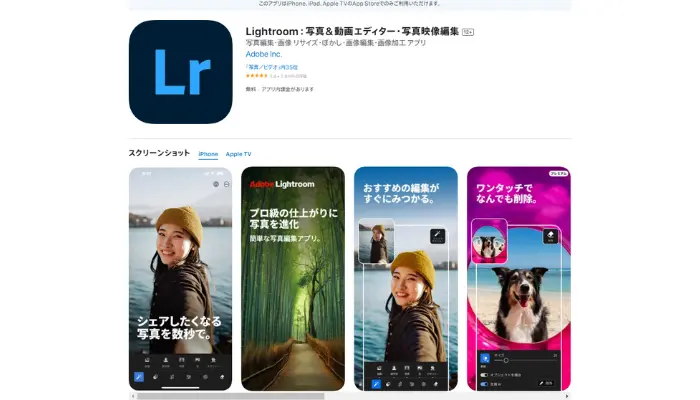
AdobeのLightroomは、プロの写真家に人気のあるツールですが、初心者にも使いやすい設計です。中でも「修復」ツールを使えば、写真の反射を簡単に消すことができます。
対応デバイス:iPhone / Android / Windows / Mac
▼使い方
1. Lightroomで編集したい写真を開きます。
2. 「修復」ツールを選択し、修復ブラシの大きさを調整して、反射が目立つ箇所をなぞります。
3. 自動的に修正され、反射が消えます。
BeautyPlus:リムーバー機能で反射や映り込みを一瞬で消す
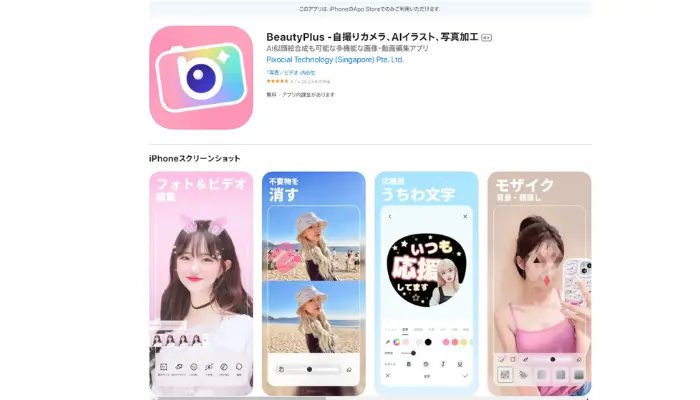
BeautyPlusは、シンプルな操作で写真編集ができる人気のアプリです。ユーザーに親しまれており、美肌加工機能やフィルターも豊富に搭載されていますが、「リムーバー」機能を使えば、反射や不要なものと人も手軽に消すことができます。
対応デバイス:iPhone / Android
▼使い方
1. アプリを起動し、編集したい写真を選択します。
2. ツールバーから「リムーバー」を選択し、消したい反射部分を指でなぞります。
3. そして、「クイック削除」をクリックすると、写真の反射が自動的に消えます。
4. 編集が完了したら、写真を保存するか、SNSでシェアしましょう。
撮影なしで、説明動画が完成?|無料
- 1500体以上のリアルなAIアバターが、
- 140以上の言語で自然なナレーションを話す。
- リップシンクや表情の動きも本格的!
PhotoDirector:「除去」機能で写真の反射をスムーズに消す
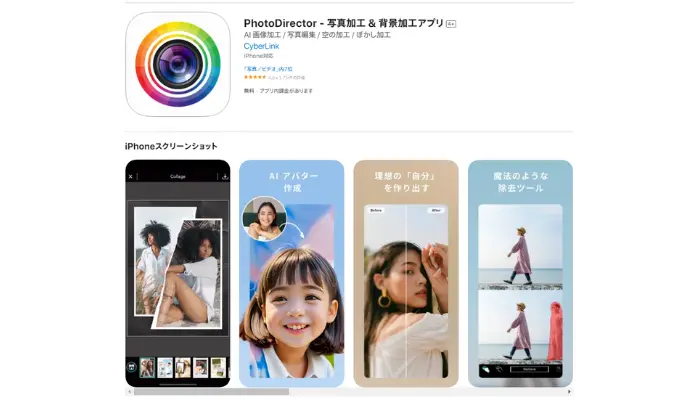
PhotoDirectorは多機能な写真編集アプリで、反射をスムーズに消す「除去」機能が特徴です。AI技術を活用して、反射部分を自然に除去します。
対応デバイス:iPhone / Android
▼使い方
1. PhotoDirectorを起動し、反射・映り込みを除去したい画像を追加します。
2. ツールをタップし、「除去」を選択します。
3. 除去エリアを調整し、「削除」をクリックして写真の反射取り除きを開始します。満足したら編集内容を保存します。
YouCam Perfect:AI技術を使って写真の反射を自然に消す
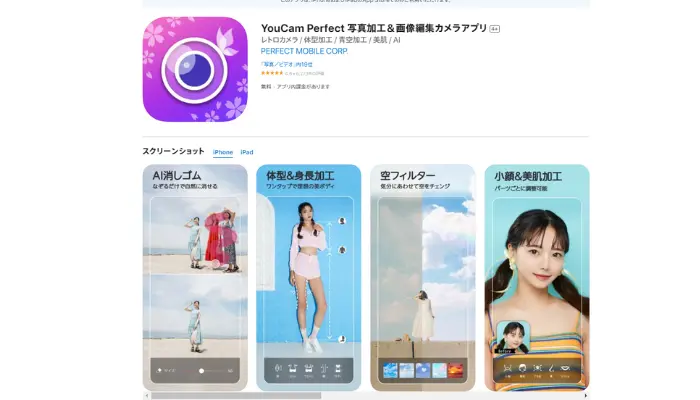
YouCam Perfectは、スマートフォン向けの写真編集アプリで、特に自撮りやポートレート写真の編集に強みを持っています。このアプリの最大の特徴は、AI(人工知能)技術を駆使して、写真の反射や映り込みを自然に消すことができる点です。
対応デバイス:iPhone / Android
▼使い方
1. アプリを開き、「写真編集」をタップし、編集する写真を選びます。
2. 編集ツールから「除去」をタップし、消したい部分を指でなぞります。
3. 塗りつぶし終わったら「適用」をタップし、AIが自動で不要な反射部分を処理します。
Meitu:消しゴムツールで背景の映り込みや反射を手軽に消す
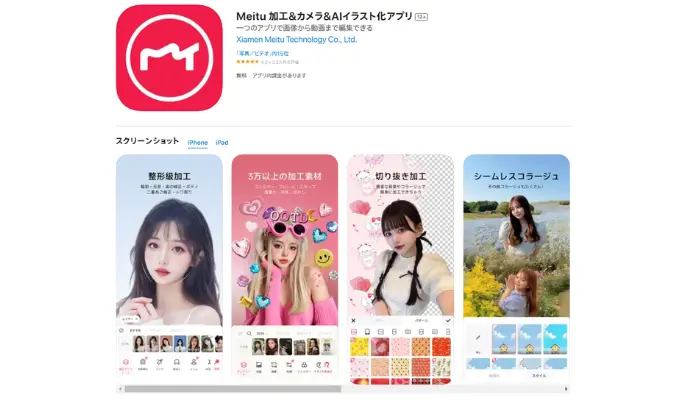
Meituは、ユーザーが写真を簡単に編集できる強力なアプリです。特に消しゴムツールを利用すれば、背景の映り込みや反射を手軽に消すことができます。このツールは、必要な部分だけを選択して削除できるため、細かい調整が可能です。
対応デバイス:iPhone / Android
▼使い方
1. Meituアプリを起動し、編集したい写真を選びます。
2. 「編集」メニューから「消しゴムツール」を選択します。
3. 消したい部分を指でなぞって選択します。
4. 削除ボタンを押すと、選択した部分が簡単に消去されます。
撮影なしで、説明動画が完成?|無料
- 1500体以上のリアルなAIアバターが、
- 140以上の言語で自然なナレーションを話す。
- リップシンクや表情の動きも本格的!
AIと伝統の融合!Photoshopで写真から反射・映り込みを消す方法
これらの便利なアプリに加えて、多くのユーザーはプロの画像編集ソフトであるPhotoshopに慣れているでしょう。Photoshopは強力な従来のツールに加え、最新バージョンにはAI技術も搭載され、反射光の処理がより効率的になっています。AIによる自動修復機能を使用すると、Photoshopは反射エリアをすばやく特定し、修復作業の時間を短縮しながら効果を向上させます。
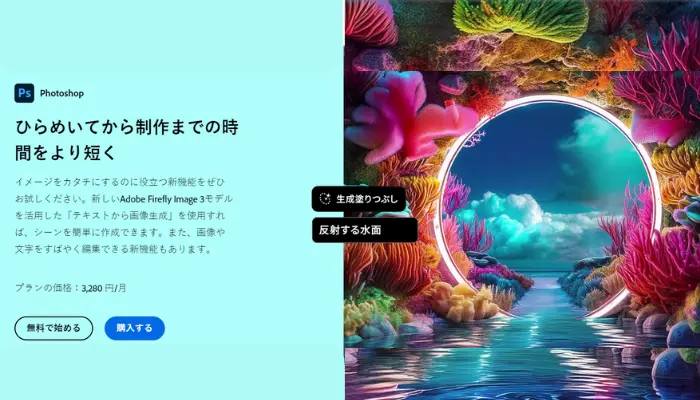
次に、Photoshopの従来の方法とAI技術を使って反射光を簡単に除去する方法をご紹介します。
「スポット修正ブラシツール」で写真から反射を消して加工する方法
1. まず、Adobe Photoshopを起動し、修正したい画像を開きます。
2. ツールバーから「スポット修正ブラシツール」を選択します。
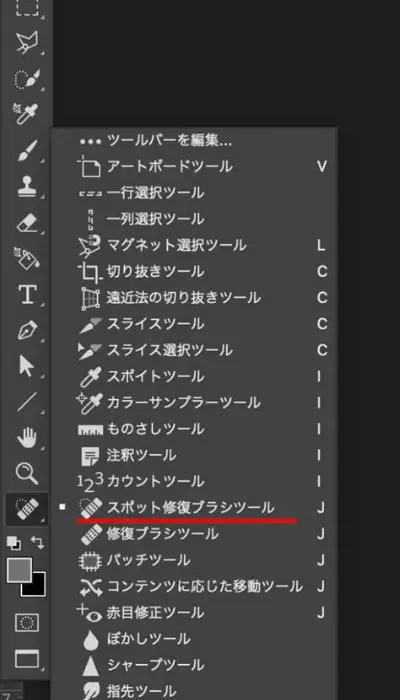
3. 修正したい部分に合わせてブラシのサイズを調整します。
4. 修正したい部分にブラシを軽く適用します。Photoshopが自動的に周囲のピクセルを参照し、選択した範囲を修正します。
5. 反射がある部分にブラシを使って修正します。ブラシを何度か重ねて塗ることで、それが自然に消えていきます。

AI技術で写真から反射を消して加工する方法
1. Photoshopを開き、「ファイル」→「開く」から反射・映り込み付きの写真を選択して開きます。
2. ツールバーで「スポット編集ブラシツール」のアイコンをを長押しし、「削除ツール」を選択します。
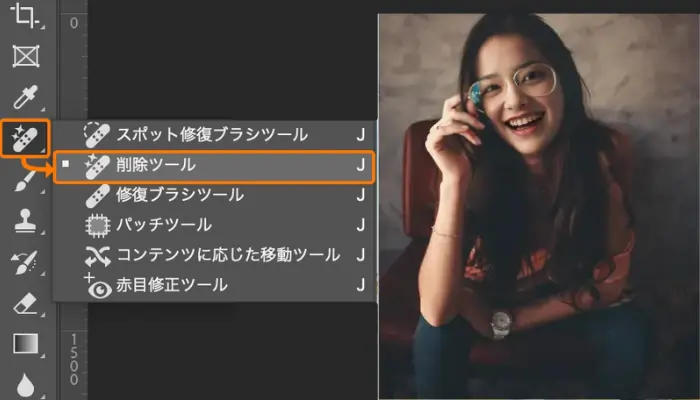
3. ツールオプションバーでブラシサイズを調整し、写真の反射や映り込みをクリックすると、すぐに削除されます。
写真の眩光・反射光を防ぐ撮影テクニック
✍自然光・フトな光の活用
朝方や夕方のような時間帯に撮影を行うことで、自然光を最大限に活用し、眩光の影響を軽減できます。また、強い直射光ではなく、柔らかい光を使うと反射を抑えられます。
✍反射しやすい場所の回避
光が直接当たる場所やガラスや鏡などの反射しやすい素材の前での撮影は避けるようにしましょう。
✍光の方向と角度の調整
被写体やカメラ、照明などの角度を調整を変えることで、反射光を避けることができます。
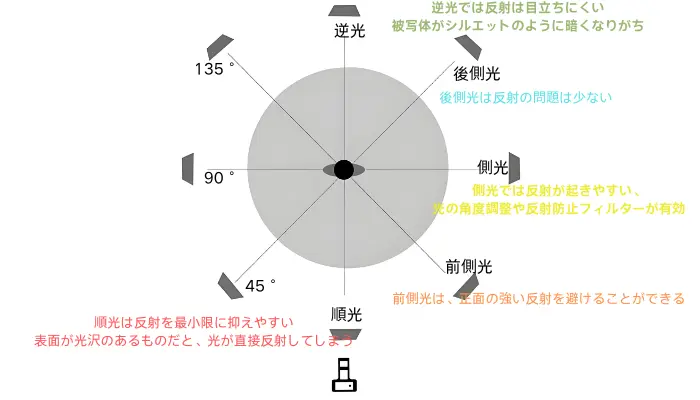
✍黒いボードや布の使用
反射を防ぐために、黒いボードや布を使って周りの光を吸収し、反射を減らします。

✍反射防止フィルターの活用
カメラレンズに反射防止フィルターを装着することで、反射光の影響を抑え、よりクリアな写真を撮ることができます。
✍露出補正の適用
カメラの露出補正機能を活用して、光の量を調整することで、眩光や反射光を抑えることができます。
撮影なしで、説明動画が完成?|無料
- 1500体以上のリアルなAIアバターが、
- 140以上の言語で自然なナレーションを話す。
- リップシンクや表情の動きも本格的!
写真の反射・写り込みを消すことに関するFAQ
❓写真に光が反射する原因は何ですか?
写真に光が映り込むのは「光の反射角度」が影響し、光源が被写体に当たると反射された光がカメラに入ってしまうからです。
❓なぜ写真から反射や映り込みを取り除く必要があるのですか?
写真から反射や映り込みを消すことで、写真の品質やプロフェッショナルな見た目を向上させ、視覚的な美しさを最大限に引き出すことができます。
❓反射した光を消すためのおすすめアプリは?
Snapseed、YouCam Perfect、BeautyPlusは、反射を消すために便利で、強力な編集ツールやフィルター、手軽に使える機能を提供しています。
❓iPhoneで写真の映り込みを消すにはどうしたらいいですか?
iPhoneの「写真」アプリやSnapseedなどのサードパーティアプリを使用し、明るさやコントラストの調整、リタッチツールやクローンツールを駆使して、映り込みを目立たなくすることができます。
関連記事:無料で写真を明るくするおすすめアプリ&サイト|iPhone/Android/PC対応>>
追加:反射・映り込みを消した画像でAI動画を作成する方法
先に紹介した伝統的なツールと4つのAIツールを使えば簡単に写真の反射除去を実現できます。さらに、Vidnoz AIの顔写真を動かすサイトを使用すれば、写真を基に生き生きとした表情や生動的なスピーチを持つビデオを生成できます。
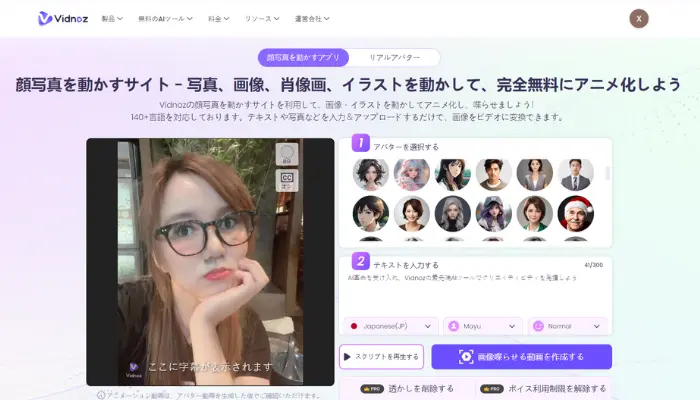
ステップ 1. Vidnoz AIにアクセスします。
ステップ 2. 「アバター」>「喋れる顔写真」を選び、反射・映り込みを消したアバター画像をアップロードします。
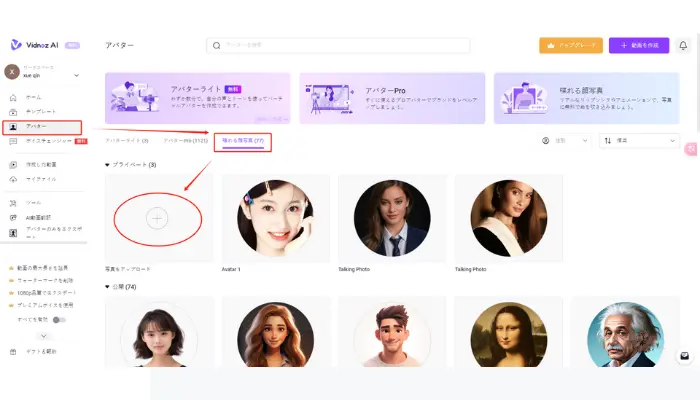
ステップ 3. 話させたいテキストを入力します。希望の言語とAIボイスを選びます。
ステップ 4. ツールバーを使って、テキスト、シェイプ、画像、ミュージックなどを追加します。「生成する」ボタンをクリックしてAI動画を作成します。
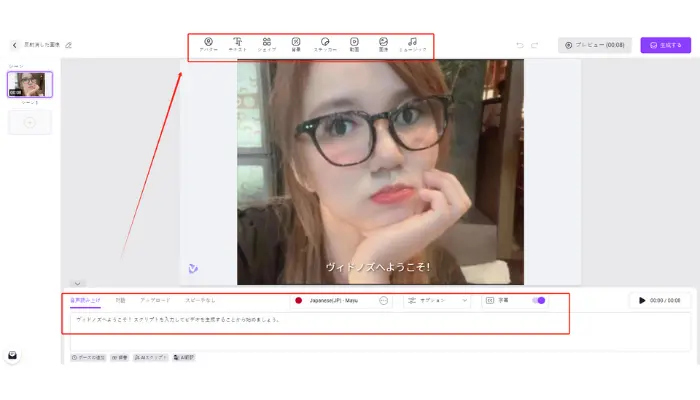
結論
ほら、この記事で紹介したSnapseed、Lightroom、YouCam Perfectなどの無料ツールや、Photoshopのような伝統的なツールを活用することで、写真ファイルの反射や映り込みを簡単かつ迅速に消し、美しい写真や動画をぜひ手に入れてください。
同時に、もう一つの強力なAIツールであるVidnoz AIをチェックする価値があります。最先端のAIアルゴリズムで開発されたこのAIビデオジェネレーターを使えば、写真だけを基にした生き生きとしたビデオを作成できます。また、ビデオ、画像、オーディオ編集に特化した強力なAIツールも探索してみてください。ぜひサインアップして、自分自身で体験してみてください。